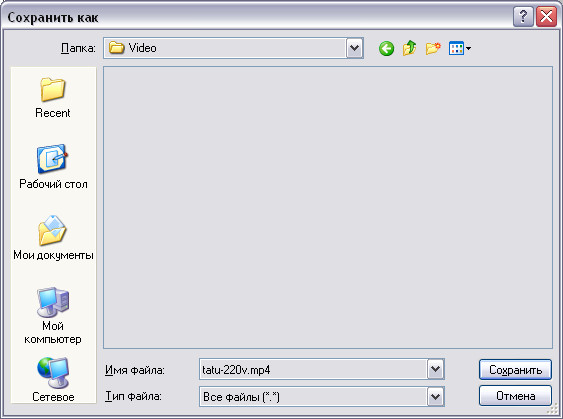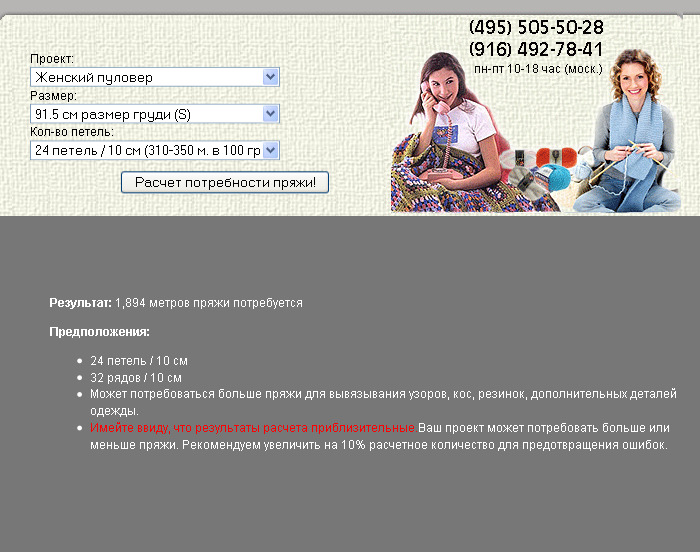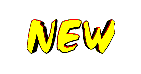-Музыка
- Gary Jules - Mad World
- Слушали: 3210 Комментарии: 0
- Frankie Valli - Beggin
- Слушали: 2973 Комментарии: 0
- Фаусто Папетти - Маленький цветок (золотой саксофон)
- Слушали: 93405 Комментарии: 0
- Власова Наталья - я у твоих ног
- Слушали: 10052 Комментарии: 0
- Уитни Хьюстон
- Слушали: 49610 Комментарии: 0
-Рубрики
- вязание крючком (2215)
- шали (482)
- ирландское кружево (330)
- румынское кружево (204)
- салфетки (143)
- коврики (141)
- ленточное кружево (111)
- журналы (111)
- отделка края (106)
- пледы, покрывала (95)
- цветочки, розочки (81)
- узоры крючком (79)
- вязание и ткань (66)
- аксесуары (44)
- тапочки (40)
- топы (38)
- Журнал Мод (33)
- учиться и учиться (32)
- болеро (31)
- шали спицами (30)
- шнуры (29)
- платья, туники (26)
- вазочки (26)
- бабочки (22)
- безотрывное вязание (17)
- платья (16)
- из п\э пакетов (12)
- на вилке (8)
- скатерти (4)
- юбки (4)
- лебеди (2)
- декор (843)
- рисуем... (135)
- декупаж (129)
- бутылки, бокалы (95)
- бантики, украшения (88)
- роспись по стеклу (81)
- интерьер (62)
- трафареты, схемы (60)
- на стену (48)
- аппликация (41)
- картинки для декупажа (40)
- подсвечники (28)
- точечки (18)
- мозаика (15)
- пуговки (12)
- полезные советы (11)
- бабочки (2)
- игрушки крючком (681)
- Мишки (112)
- зайки (43)
- дракончики (36)
- ёжики (15)
- ангелы (14)
- год козы (6)
- львята (5)
- сердечки (5)
- год петуха (3)
- поделки (572)
- из пластиковых бутылок (131)
- лепка (93)
- эпоксидка (29)
- магнитики (5)
- CD-диски (3)
- соломка (1)
- рукоделие (456)
- сумки (92)
- лоскутки (57)
- подушки (25)
- из кожи (16)
- батик (15)
- цветы из капрона (14)
- журналы (5)
- шкатулки, коробочки (453)
- органайзеры (11)
- из бумаги (451)
- оригами, киригами (156)
- квиллинг (106)
- pop-up (55)
- цветы (37)
- схемы, трафареты (36)
- из картона (5)
- игрушки (374)
- валяные (54)
- котейки (22)
- год змеи (18)
- лошадки (7)
- глазки (3)
- Рецепты (366)
- украшение (101)
- закуски (52)
- солим рыбу, сало (51)
- пельмешки (8)
- мультиварка (6)
- заготовки (2)
- мясные блюда (1)
- МК (278)
- косички (1)
- вышивка (253)
- игольницы (56)
- ленточки (47)
- ришелье (40)
- рушники (11)
- подушки (9)
- удобнее и быстрее (7)
- пластиковая канва (5)
- часы (5)
- цветы (3)
- изонить (1)
- штучки для дома (247)
- абажуры, светильники (71)
- приятные мелочи (36)
- новый год (246)
- подарки (232)
- упаковка (42)
- конфеты (27)
- шарики (4)
- денежные (3)
- открытки (228)
- вырезалочки (33)
- шоколадницы (11)
- для денег (6)
- бисер (227)
- бижу (47)
- вязание с бисером (28)
- игрушки из бисера (17)
- цветы (6)
- шкатулки (3)
- пасхальные яйца (2)
- полезное (222)
- для дома (51)
- по хозяйству (37)
- для себя любимой (14)
- огородное (5)
- шпаргалки по лиру (4)
- прогаммки (1)
- шитье (205)
- юбки (26)
- отделка, буфы (17)
- платья (11)
- домашняя одежда (10)
- построение выкроек (10)
- без выкроек (9)
- полезные советы (5)
- домашнее (5)
- журналы (2)
- рецепты выпечка (191)
- печеньки (25)
- полезные советы (19)
- пирожки и пироги (15)
- кексы (10)
- тортики (8)
- вязание спицами (158)
- салфетки спицами (22)
- шапки (10)
- узоры (2)
- психология (149)
- рецепты салаты (140)
- к пасхе (116)
- праздник (70)
- для блога (55)
- видео (51)
- аудиокниги (14)
- радиоспектакли (7)
- цитаты, умные мысли (49)
- коврики, покрывала (44)
- плетение (43)
- из газет (11)
- ссылки (35)
- музыка (32)
- карвинг (32)
- программки (30)
- стихи (25)
- красивые картинки (23)
- джутовая красота (21)
- интересное (19)
- юмор (19)
- фотошоп (19)
- кожа (13)
- цветы (12)
- петуния (7)
- книги (5)
- фильмы (4)
- игры, флешки (3)
-Поиск по дневнику
-Подписка по e-mail
-Статистика
Другие рубрики в этом дневнике: юмор(19), штучки для дома(247), шкатулки, коробочки(453), шитье(205), цитаты, умные мысли(49), цветы(12), фотошоп(19), фильмы(4), стихи(25), ссылки(35), рукоделие(456), рецепты салаты(140), рецепты выпечка(191), Рецепты(366), психология(149), праздник(70), полезное(222), поделки(572), подарки(232), плетение(43), открытки(228), новый год(246), музыка(32), МК(278), красивые картинки(23), кожа(13), коврики, покрывала(44), книги(5), карвинг(32), к пасхе(116), интересное(19), из бумаги(451), игры, флешки(3), игрушки крючком(681), игрушки(374), для блога(55), джутовая красота(21), декор(843), вязание спицами(158), вязание крючком(2215), вышивка(253), видео(51), бисер(227)
Как скачать видео с YouTube в высоком качестве? (Сохраняем видео с YouTube). |
Это цитата сообщения Rost [Прочитать целиком + В свой цитатник или сообщество!]
Все наверное давно знают, что ролики на YouTube можно смотреть в обычном и высоком качестве. Для просмотра ролика в высоком качестве надо к ссылке на YouTube просто добавить волшебное окончание "&fmt=18".
Например:
В качестве примера возьмём .
Обычное разрешение:
Высокое разрешение:
Там даже звук разный!
Ну, посмотреть то посмотрели, а как более высококачественную версию сохранить то? Нет, ролики в обычном разрешении может с YouTube сейчас сохранить любой дурак. А умный знает способов 20 (или даже больше). А вот как сохранить версию с высоким разрешением в формате "mp4"?
Как это сделать?
Есть несколько способов.
1-й способ (самый быстрый и удобный)
Сайт
К адресу ролика добавляем "ss" чтобы получилось так:
Кроме того, можно скачать все видео напрямую, размещенное на конкретной странице.
Для этого перед адресом страницы с видео нужно добавить "sfrom.net/", чтобы получилось, к примеру, так: и нажать Enter.
Вы получите ссылки для скачки на все видео-ролики страницы форматах flv и mp4.
SaveFrom.net (скачай из сети) - лучший способ, как скачать YouTubе видео в высоком качестве
2-й способ (для Оперы и Огненной Лисы)
Кнопка
Примечание
Поставил в Оперу. Работает замечательно!
3-й способ (для Оперы и Огненной Лисы)
Скрипт
Примечание
У меня почему-то не работает.
4-й способ (для всех!!!)
Сайт
Не хотите ставить Оперу или Огненную Лису? Не можете это сделать?
Не беда! В дебрях интернета я нашёл специальный сайт, который поможет вам:
.
Но добавлю ложку дёгтя в это море мёда: скармливать этому сайту надо не всю ссылку на YouTube, а только идентификатор клипа. Не понятно? Ну, тогда приведу простой пример на вышеуказанном примере.
Итак.
Полная ссылка на клип "Тату": ru.youtube.com/watch?v=YOcmSsBfafg
Идентификатор клипа: YOcmSsBfafg.
Теперь, надеюсь, ясно?
Специально для того, чтобы все поняли и не задавали вопросы, дам простую инструкцию вида "шаг за шагом".
1. Копируем идентификатор клипа.
2. Пойти по .
3. Вставить идентификатор клипа, скопированный в пункте 1, в правое (!!!) окошко и нажать на кнопочку "Submit".
4. Сохранить клип туда, куда хотите, и с тем названием, каким хотите.
Как говорят американцы "Enjoy!".
Примечания
1. Проверил, работает отлично.
2. Имейте ввиду, что "You will see difference between videos only if the video is available in high quality". Для тех, кто не понял: "Вы сможете увидеть разницу между видео только в том случае, когда для ролика есть вариант в высоком качестве". Не забывайте об этом!
5-й способ (тоже для всех!!!)
Сайт
Не хотите ставить Оперу или Огненную Лису? Не можете это сделать?
Не беда! В дебрях интернета я нашёл специальный сайт, который поможет вам:
.
Но добавлю ложку дёгтя в это море мёда: скармливать этому сайту надо всю ссылку на YouTube (в том числе и "http://"!).
Вот полная ссылка на клип "Тату" для проверки:
Теперь, надеюсь, ясно?
Специально для того, чтобы все поняли и не задавали вопросы, дам простую инструкцию вида "шаг за шагом".
1. Копируем полную ссылку на клип (её можно найти в поле "URL:" справа от видео).
2. Пойти по .
3. Вставить ссылку, скопированную в пункте 1, в окошко и нажать на кнопочку "Nab Video".
4. Выбрать нужный вам вариант: "FLV Download Link" (клип в формате "flv") или "MP4 (iPod) Download Link " (клип в формате "mp4").
5. Нажать правую кнопку мыши.
6. Выбрать пункт "Сохранить... как..." (в разных браузерах он называется немного по разному).
7. Сохраните клип туда, куда вам надо, с теми именем и расширением, какими вам надо.
Внимание! Если раcширение "mp4" не выбралось автоматически, выберите "Тип файла" как "Все файлы (*.*)" и после имени файла поставьте точку и наберите выбранное вами расширение ("flv" или "mp4").
Для примера приведу снимок экрана:
Как говорят американцы "Enjoy!".
Примечания
1. Проверил, работает отлично.
2. Имейте ввиду, что Вы сможете скачать вариант в формате "mp4" только в том случае, когда для ролика есть вариант в высоком качестве. Не забывайте об этом!
P.S. Автор (то есть ) всячески надеется на то, что данный пост вам пригодится и надеется на благодарность с вашей стороны за это, которая выльется в .
Заранее спасибо!
|
Всё, что вы хотели знать о ЛиРу, но... (Самый полный FAQ по ЛиРу). |
Это цитата сообщения Rost [Прочитать целиком + В свой цитатник или сообщество!]
Скажу сразу и честно: решил собрать у себя, чтобы потом на все подобные вопросы отвечать ссылкой на этот пост (или из этого поста).
Пользуясь случаем, хочу поблагодарить сообщество
Итак, здесь будет что-то типа самый полный FAQ по ЛиРу
LI 5.09.15
|
Радио- онлайн |
Это цитата сообщения alena41 [Прочитать целиком + В свой цитатник или сообщество!]
Послушать радио он лайн по вашей заявке теперь вполне реально! Жмите на картинку!  Заходите на сайт и выбираете любимую радиостанцию, выбираете музыку и наслаждайтесь любимыми мелодиями. На данном сайте в каталоге 26730 исполнителей. Каталог в алфавитном порядке,можно выбрать исполнителя и послушать песни в его исполнении. Смотрите кнопку РУССКИЕ ИСПОЛНИТЕЛИ. 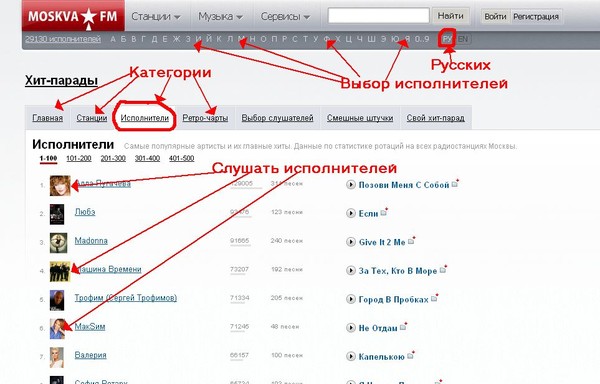 На сайте,тут же,выложены тексты песен, видео.Можно так же прочитать информацию об исполнителе и посмотреть его фото. 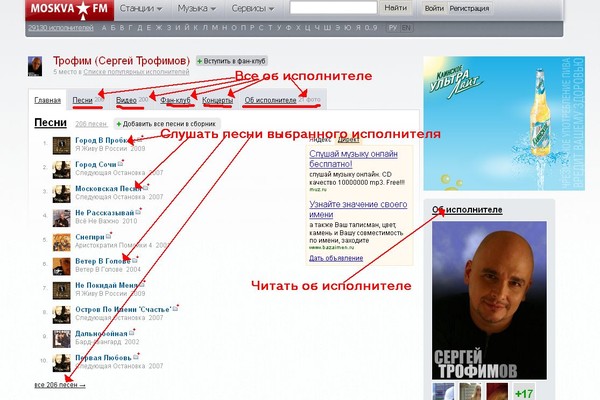 Щелкнув по выбранной песне вам откроется все о ней. Текст, видео, и музыка.  Вот и все. на сайте огромный выбор песен и исполнителей! Наслаждайтесь! Из блога ГАЛИНЫ ШАДРИНОЙ |
|
Сайты-генераторы(полезное, всё для Фотошопа) ТЫК туда! |
Это цитата сообщения принцеска_1 [Прочитать целиком + В свой цитатник или сообщество!]
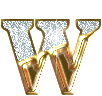






генератор фотоhttp://animations.funphotobox.com/(супер!">)ФОТО -http://funphotobox.com/effects.aspx
http://www.loonapix.com/ru/
http://www.glitter-graphics.com/myspace/text_generator.php http://cartoon.pho.to/RU/
http://www.gifr.ru/ , http://www.loonapix.com/ (обр. ФОТО), http://photoshopbrushes.ru/- кисти
http://www.translate.ru/Default.aspx/Text - (словарь ПЕРЕВОДЧИК)http://perevod.text.pro/
http://www.libo.ru/bukofki.html -(буквы анг) http://www.mrpicassohead.com/create.html -рисуй! http://rapidshare.com/files/90597925/Adobe_Photoshop_CS_8.0.part1.rar.html
http://rapidshare.com/files/90591504/Adobe_Photoshop_CS_8.0.part2.rar.html
http://styleindisign.narod.ru/main.html- есть ВСЁ! http://www.woweb.ru/(разное)
http://forum.rc-mir.com/putevoditel-po-razdelu-Pho...ja-nachinajushhih-topic1858456(УРОКИ)
http://www.photoshop.kulichki.net/lessons/begin/index.htm -уроки
http://ru.photofunia.com/ - эффекты на фото-СУПЕР http://funny.pho.to/ru/
http://funny.pho.to/ru/ http://ifotki.info/index.php (хостинг изображений)
http://www.hetemeel.com/einsteinform.php- прикол http://www.slide.com/arrange (слайдшоу)
http://foto-mixer.com/gallery-nowygod1/ - фото-коллаж on-line. http://www.loonapix.com/ru/
http://www.123pimpin.com/cartoons-index/ "> http://www.123pimpin.com/funny-skull/
http://photoshop-master.ru/lessons.php - уроки ФШ
http://purplefolie.centerblog.net/rub-tubes-femmes-sexy-10.html
http://avata.ucoz.ru/blog/1-0-6 Уроки Photoshop http://arttower.ru/
http://www.glitterkiss.com/blue.php - блест.текст http://www.picnik.com/
http://www.photoshop-expert.ru/kisti_photoshop
http://photobrushes.ru/kisti-serdechok/55-valentin...chat-kisti-besplatno-dlya.html
http://www.demiart.ru/tutorials/fx_01.shtml (уроки по ФШ) всё для ФШ
http://www.pixlr.com/ - онлаЙн редактор(типа ФШ)
http://mirdizaina.org/photoshop_pr - Скачать Adobe Photoshop CS5 Rus
http://www.brusheezy.com/brushes (Photoshop Brushes)http://anylaboratory.ru/category/brushes/http://browse.deviantart.com/resources/applications/psbrushes/?order=9
http://www.photofunia.com/ , http://www.picnik.com/
http://miriadna.com/vector, http://chasikov.net.ru/ (всё для сайта)
http://cb.org.ua/graficheskij-redaktor-photoinstrument-4-5-478/ (графич.редактор)
http://www.photo505.com/ru/ (фотоэффект)http://pho.to/, http://bighugelabs.com/
http://www.photovisi.com/, http://diza-74.ucoz.ru/forum/19(клипарт)
http://www.adobe.com/ru/downloads/ -Adobe Flash Player 10
http://www.urbanfonts.com/- шрифты http://www.dafont.com/, http://mirphotoshop.ru/ , http://gmkfreefonts.com/, http://www.fontstock.net/, http://1001freefonts.com/,
http://smayli.ru/generatonadpisey/, http://ange0259.centerblog.net/rub-tubes-femmes-sexy--2.html
http://www.photofacefun.com/?section_id=&sort=&p=1(фотоРедактор)
http://by-anna.ucoz.ru/- клипарты http://pixelbrush.ru/tags/PNG/, http://by-anna.ucoz.ru/publ/ljudi/vostochnye_devushki/4
http://smayls.ru/, http://anylaboratory.ru/category/fonts/(шрифт)
http://stphotoshop.ucoz.ru/blog/3-0-10 (клипарт)http://webclipart.about.com/od/special/u/summer.htm
http://textanim.com/ -text generator online http://glowtxt.com/- http://giiif.ru/zt/, http://www.x-lines.ru/ СУПЕР
http://www.tiptopglobe.com/besplatno-animirovannye-shrifty-alfavit?pg=6
http://www.cardcow.com/c/63827/7/romance-love/
http://blogs.mail.ru/mail/sotnik-33/452C527352FCDCE8.html
|
Как вставить свое лицо (фото) в видеоролик: самый прикольный видеоредактор онлайн |
Это цитата сообщения ИНТЕРЕСНЫЙ_БЛОГ_ЛесякаРу [Прочитать целиком + В свой цитатник или сообщество!]
НА ПРАВАХ РЕКЛАМЫ
Наверняка, многие из вас делали легкий фотомонтаж. С помощью специальных программ или фотошопа можно легко вставить фото в рамочку, или приделать какому-либо герою фильма или мультфильма свое лицо, нарядить свое фото в разную одежду персонажей сказок или знаменитостей и т.д. Теперь тоже самое можно сделать и с видео.

|
Бесплатный видеоредактор и конвертер iWisoft Video Converter |
Это цитата сообщения MissKcu [Прочитать целиком + В свой цитатник или сообщество!]
Снимать "домашнее кино" хотят и любят все, но при этом слова "видеоредактор и видеомонтаж" многих приводят в уныние и вызывают даже некоторый трепет, как перед чем-то сложным и трудным. В результате накапливаются горы необработанного видеоматериала - исходников, удовольствие от просмотра которых можно получить только после солидной дозы алкоголя, когда само появление на экране знакомой физиономии уже вызывает бурный восторг.
Однако давайте вспомним совсем недалекое прошлое, когда любительское кино снималось на пленку. Видеомонтаж в те годы состоял исключительно из разрезания, вырезания и склеивания кусков пленки. И должен заметить, получались весьма неплохие короткометражки. Единственно, о чем приходилось мечтать, - это о технической коррекции фильма, так как яркость, контраст, цветовой баланс и кадрирование можно было изменить только во время съёмки, задавая выдержку, диафрагму, освещенность и др. С ужасом вспоминаю фразу "Фильм снят на плёнке Шосткинского комбината "Свема". Продукция этого замечательного предприятия испортила нервы многим сотням кинолюбителей.
С приходом цифрового видео многое изменилось, и без компьютерных эффектов уже не обходится ни один фильм. Однако для домашнего любительского кино вполне достаточно минимального видеомонтажа с помощью простых бесплатных видеоредакторов. Сложные видеоэффекты для семейной хроники не нужны. Желание продемонстрировать своё мастерство "сам себе режиссера" может только ухудшить впечатление от фильма, так как не выдерживает сравнения с профессиональными работами, которые мы видим на экранах кинозалов. Кроме того, спецэффекты видеомонтажа снижают бытовой колорит съёмки, без которого семейное кино становится похожим на компьютерную игру. читать дальше...
Серия сообщений "Для создания видео":
Часть 1 - УРОК-КАК СДЕЛАТЬ СЛАЙД ШОУ
Часть 2 - Бесплатный видеоредактор и конвертер iWisoft Video Converter
Часть 3 - Создайте увлекательные фильмы из Ваших фотографий.
Часть 4 - Ashampoo Video Styler 1.0.0
...
Часть 15 - Particle Illusion
Часть 16 - Particle Illusion
Часть 17 - Free Screen Video Recorder
|
ПРОГРАММА BluffTitler |
Это цитата сообщения Mademoiselle_Viv [Прочитать целиком + В свой цитатник или сообщество!]

Сегодня я познакомлю и помогу установить очень интересную программу,
которая называется BluffTitler. Немного о программе...
 BluffTitler DX9 — это идеальный графический инструмент по созданию трехмерных надписей для использования во множестве видео-редакторов: Adobe Premiere, Canopus EDIUS, MAGIX Video, Microsoft Windows MovieMaker, Pinnacle Studio, Sony Movie Studio, Sony Vegas, Corel Video Studio и многих других. Программа имеет все необходимые инструменты, которые могут понадобится при создании текстовых эффектов и трехмерных надписей. Созданный результат может быть воспроизведен в реальном времени во встроенном проигрывателе BluffTitler или экспортирован в качестве изображения и видео-формате для использования в ваших видео-роликах, презентациях, веб-сайте и т.д.
BluffTitler DX9 — это идеальный графический инструмент по созданию трехмерных надписей для использования во множестве видео-редакторов: Adobe Premiere, Canopus EDIUS, MAGIX Video, Microsoft Windows MovieMaker, Pinnacle Studio, Sony Movie Studio, Sony Vegas, Corel Video Studio и многих других. Программа имеет все необходимые инструменты, которые могут понадобится при создании текстовых эффектов и трехмерных надписей. Созданный результат может быть воспроизведен в реальном времени во встроенном проигрывателе BluffTitler или экспортирован в качестве изображения и видео-формате для использования в ваших видео-роликах, презентациях, веб-сайте и т.д. Анимация в программе создается по слоям, благодаря чему возникают ассоциации с графическим, а не с видеоредактором. В одном проекте можно использовать до 64 слоев, чего более чем достаточно для создания даже очень длинных и напичканных эффектами титров.
|
Калькулятор пряжи, канвы и т.д. |
Это цитата сообщения Лённа [Прочитать целиком + В свой цитатник или сообщество!]
|
Создаём флешки. |
Это цитата сообщения almiria_kh [Прочитать целиком + В свой цитатник или сообщество!]
C помощью программки SWF Text. можно создавать великолепные флешки!Огромный выбор эффектов фоновой картинки,самого текста, а так-же музыкальное сопровождение-помогут вам воплотить в реальность ваши фантазии!Вот что у меня получилось!С музыкальным оформлением смотрите в конце поста!Не забудьте включить звук!
И так начнём...
Распакуем архив и установим программку.
Это размеры будущей флешки по умолчанию
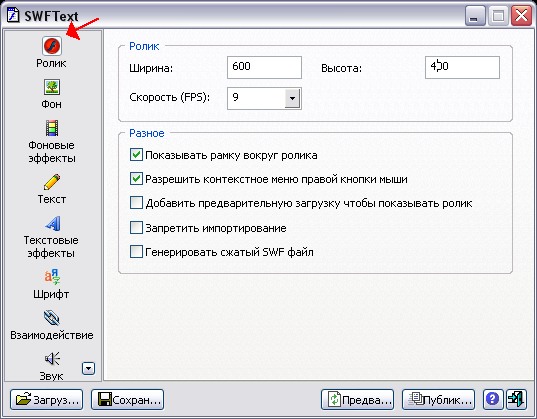
Далее открываем фоны.
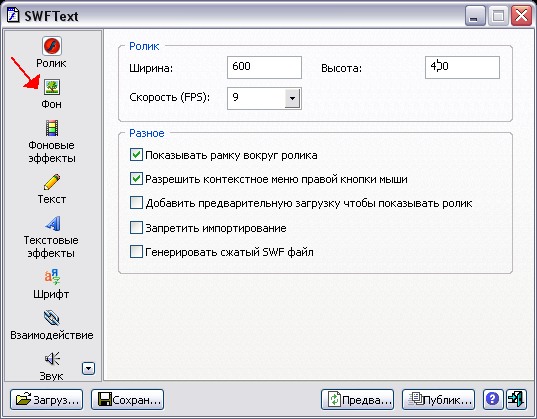
Можно сделать залику цветом-я загрузила картинку...
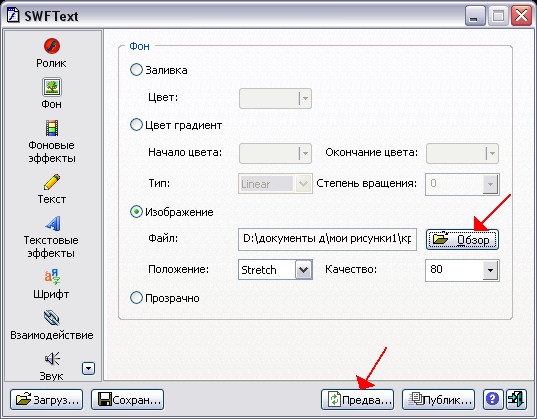
Появляется картинка..
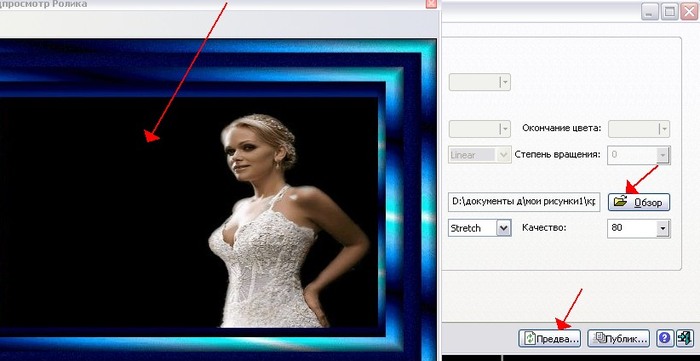
Дальше нажимаем текст..
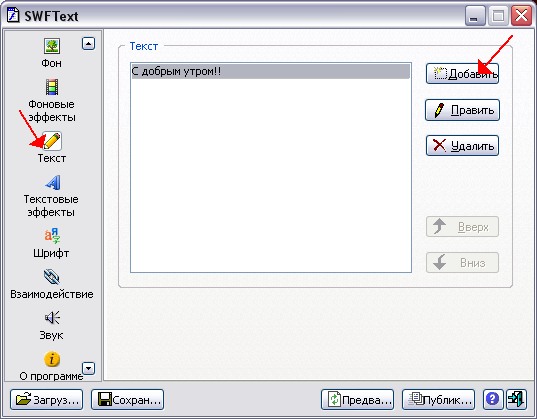
Добавить..
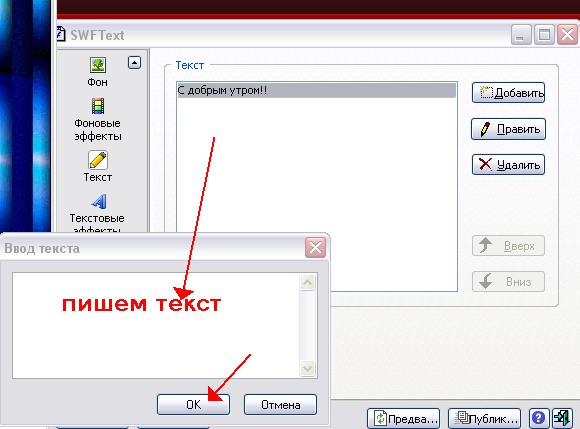

Теперь добавим эффект фону..
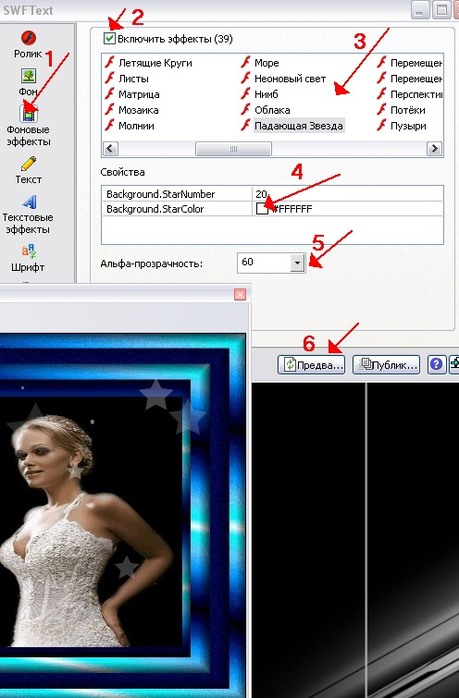
Затем тексту..

Разбираемся со шрифтами,цветом и размером...
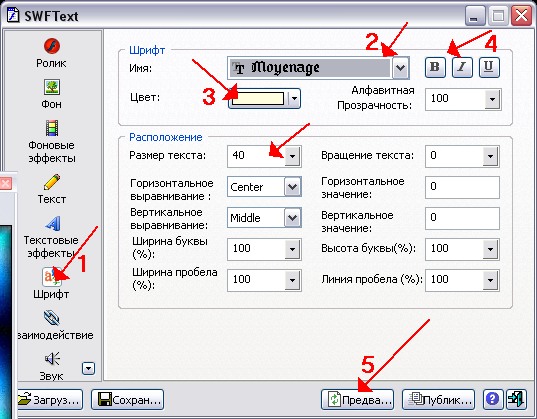
Добавляем музыку.(при желании)-при этом песня прозвучит до конца 1 раз и зазвучит снова только при обновлении страницы.
(до3 мг.-иначе флеш будет большого размера и не опубликуется в дневник)
Если вам доступен другой способ загрузки-музыка может быть любого размера.
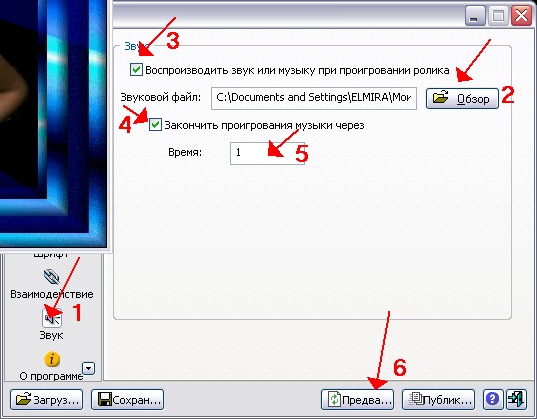
Вот сбственно и всё-наша флешка готова!
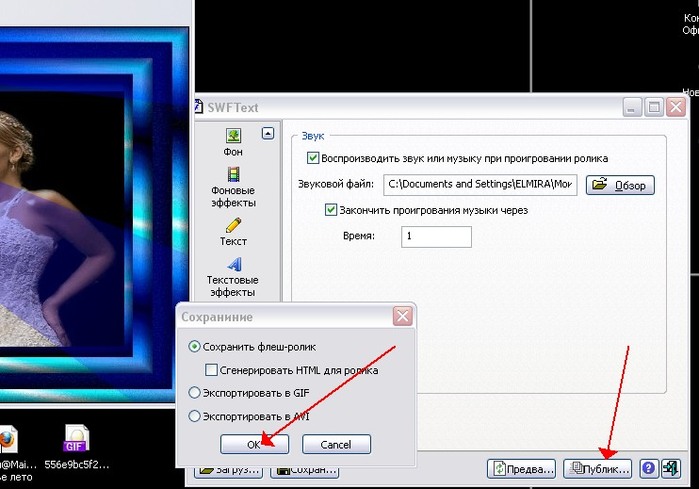
Сохранили в комп
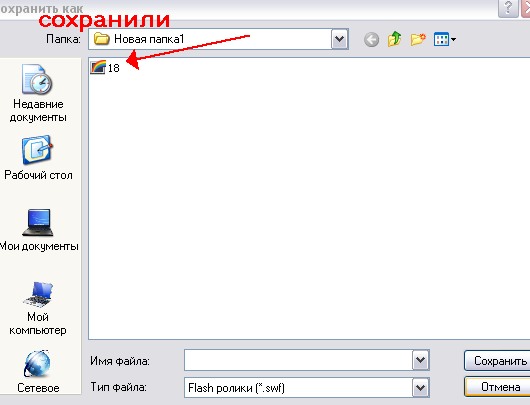
Загрузили в дневник(при желании,изменили размер)
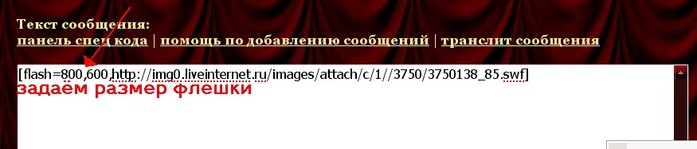
Можно сохранить и как gis-но качество картинки будет немного хуже.

Сохраняется и в формате avi-как видеофайл.
Но лучше всего-как флешка!
Желаю Вам успехов в ТВОРЧЕСТВЕ!
И так начнём...
Распакуем архив и установим программку.
Это размеры будущей флешки по умолчанию
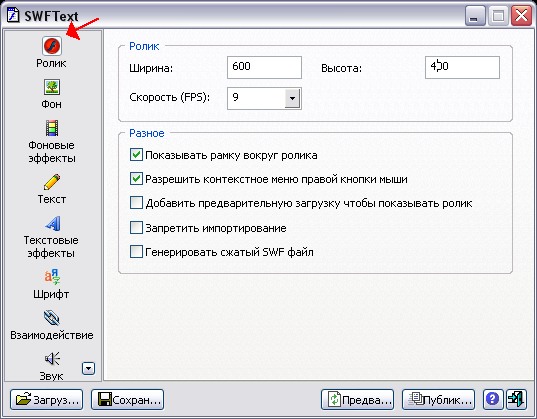
Далее открываем фоны.
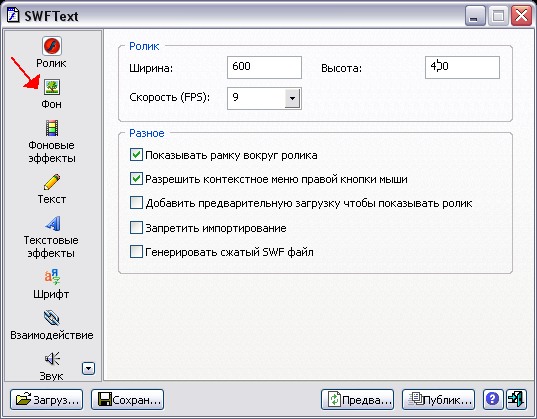
Можно сделать залику цветом-я загрузила картинку...
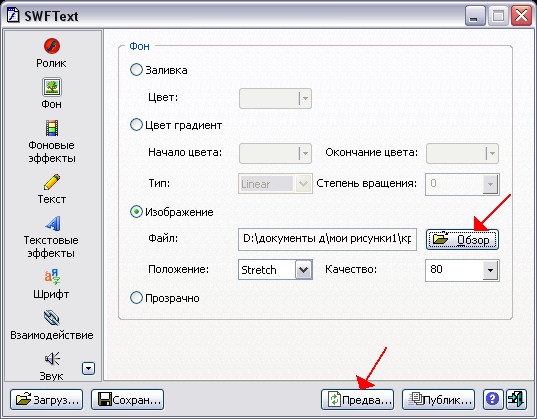
Появляется картинка..
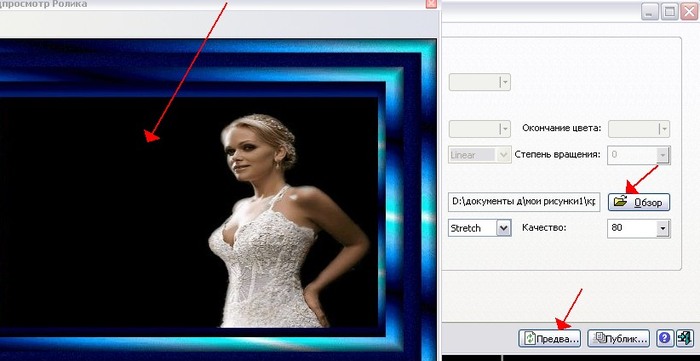
Дальше нажимаем текст..
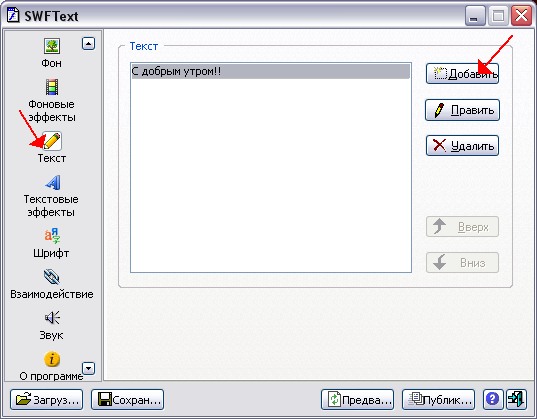
Добавить..
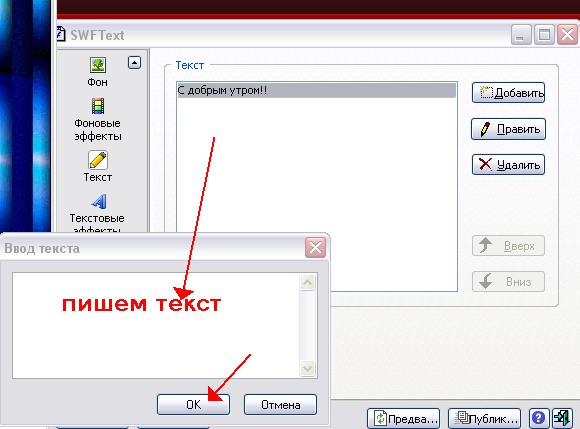

Теперь добавим эффект фону..
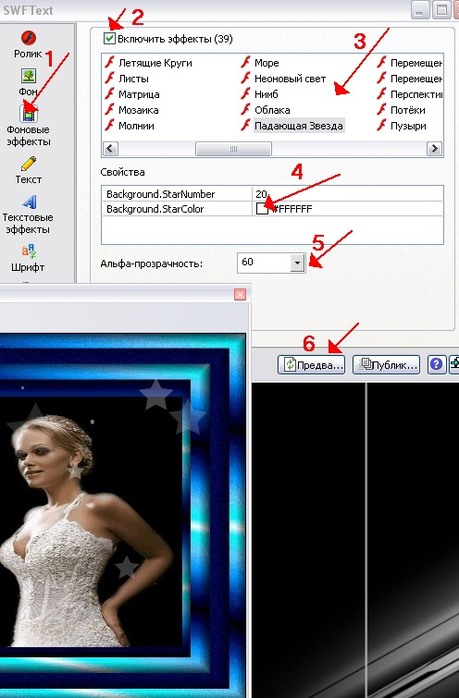
Затем тексту..

Разбираемся со шрифтами,цветом и размером...
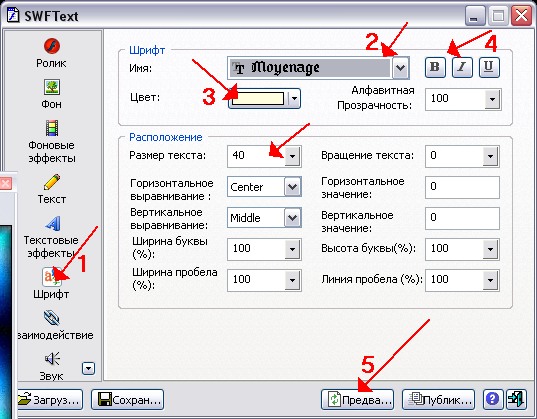
Добавляем музыку.(при желании)-при этом песня прозвучит до конца 1 раз и зазвучит снова только при обновлении страницы.
(до3 мг.-иначе флеш будет большого размера и не опубликуется в дневник)
Если вам доступен другой способ загрузки-музыка может быть любого размера.
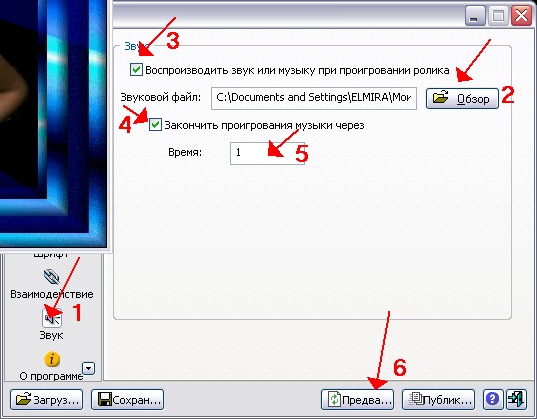
Вот сбственно и всё-наша флешка готова!
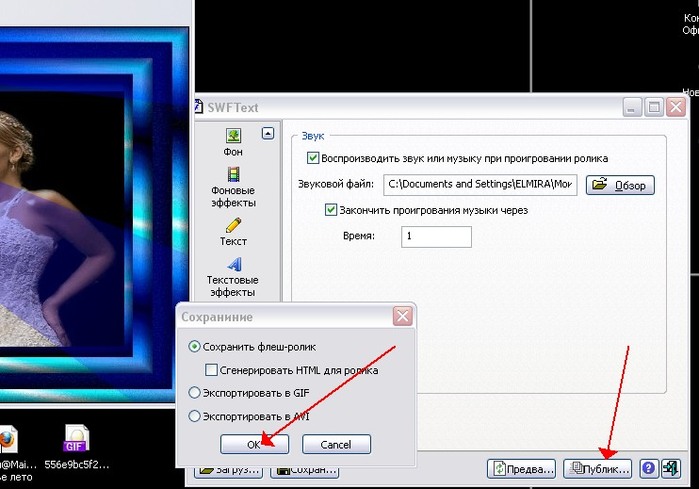
Сохранили в комп
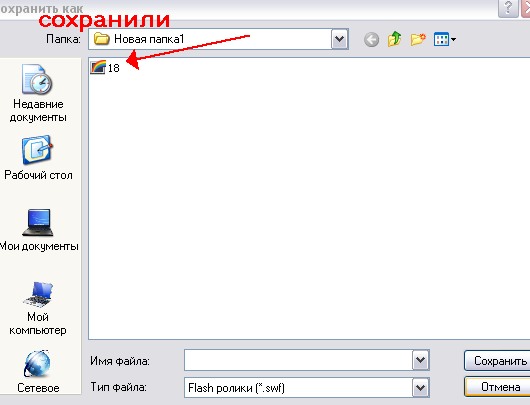
Загрузили в дневник(при желании,изменили размер)
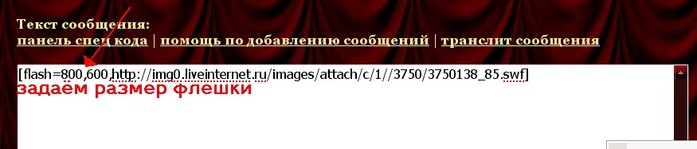
Можно сохранить и как gis-но качество картинки будет немного хуже.

Сохраняется и в формате avi-как видеофайл.
Но лучше всего-как флешка!
Желаю Вам успехов в ТВОРЧЕСТВЕ!
Скачать можно здесь…
|
Уроки для начинающих по флешу. |
Это цитата сообщения Ikarus [Прочитать целиком + В свой цитатник или сообщество!]
В продолжение темы копипаста по флешу. Начало середины
Урок 1. Назначение и структура программы
Урок 2. Создание статических изображений
Урок 3. Работа с текстом в Macromedia Flash MX Professional 2004
Урок 4. Создание анимации
Урок 5. Автоматическая анимация, анимированные символы
Урок 6. Цветовые эффекты на базе автоматической анимации движения
Урок 7. Использование слоя маски
Урок 8. Интерактивность во Flash
Урок 9. Работа со звуком во Flash
Урок 10. Моделирование эффекта освещения букв
Урок 11. Моделирование эффекта свечения букв со вспышкой
Урок 12. Моделирование эффекта «Салют»
Урок 13. Свойства мувиклипов и кнопок и их программное изменение
Анимация во Flash с использованием ActionScript. Урок 1
Анимация во Flash с использованием ActionScript. Урок 2
Flash-открытка своими руками
Обзор программ для работы с Flash-технологией. Часть 1
Обзор программ для работы с Flash-технологией. Часть 2
Обзор программ для работы с Flash-технологией. Часть 3
Обзор программ для работы с Flash-технологией. Часть 4
Обзор программ для работы с Flash-технологией. Часть 5
Обзор программ для работы с Flash-технологией. Часть 6
Новые возможности Flash 8
Презентационный flash-ролик из ваших фотографий
Примеры новых графических возможностей Flash Professional 8
Создание анимированного персонажа
Обводка слова лучом лазера
Электронный калейдоскоп своими руками
|